- 系统
- 教程
- 软件
- 安卓
时间:2020-06-22 来源:u小马 访问:次
格式工厂是一款由上海的公司研发,专用于视频图片等格式转换。格式工厂可支持多达62种不同语言以及支持多种流行多媒体格式转换,最重要的是这款软件是免费为大家提供。有时候录制的视频,环境的声音太吵杂,不想让视频的声音影响了整个视频,那么我们该如何使用格式工厂将视频里的声音去掉呢?下面小编就来教大家格式工厂将视频里的声音去掉的方法,希望大家会喜欢。
格式工厂去掉视频里的声音的方法:
第一步:在桌面找到程序,打开格式工厂软件,单击[转换为WMV]按钮
第二步:弹出配置面板,单击[添加文件]按钮
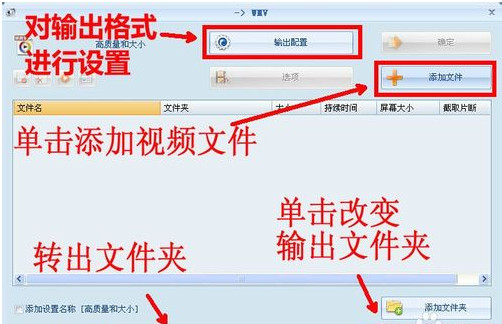
第三步:在打开对话框里单击选择要进行转换的文件,这里我选择“教程一.mp4”这个MP4格式的文件,然后单击[打开]按钮
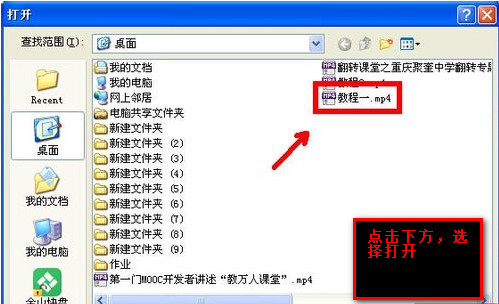
第四步:单击[输出配置]按钮,以进行配置
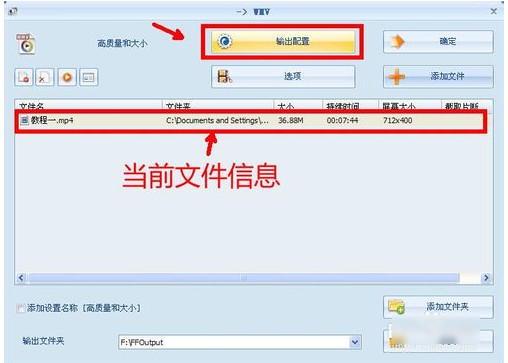
第五步:可以看到在“配置”“音频流”下的“关闭音效”左边的值是“否”,点击右边的值,在下拉列表里选择“是”,然后单击[确定]按钮
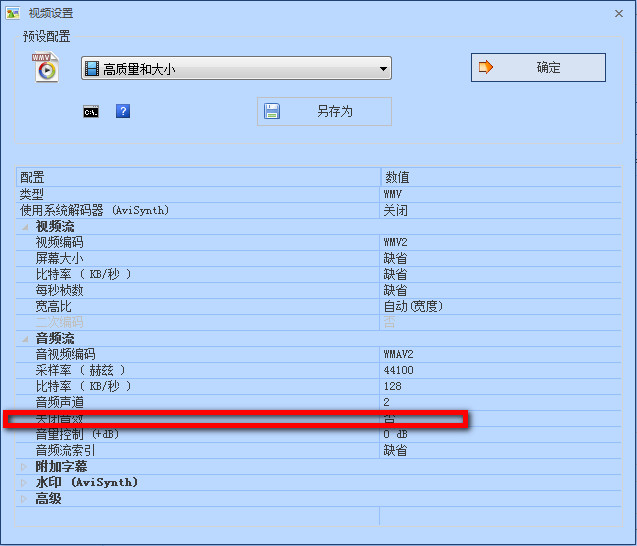
第六步:单击[确定]按钮,完成参数设置
第七步:单击[点击开始]按钮,进行转换
第八步:任务完成,在上面单击右键,单击选择[打开输出文件夹]
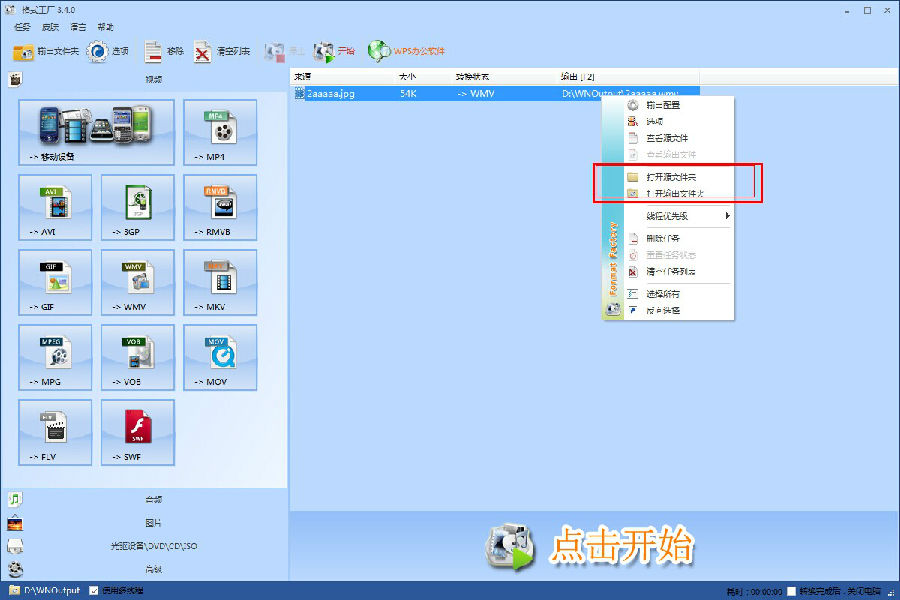
完成的视频文件,现在播放你听就是只有画面没有声音的了,这样做可以做到音画分离。
以上介绍的内容就是关于格式工厂去掉视频里的声音的具体方法,不知道大家学会了没有,如果你也遇到了这样的问题的话可以按照小编的方法自己尝试一下,希望可以帮助大家解决问题,谢谢!!!想要了解更多的软件教程请关注Win10镜像官网~~~~





